
时间:2021-05-21 20:13:34 来源:www.win10xitong.com 作者:win10
任何电脑系统都会有瑕疵,win10系统也不例外。今天有用户遇到了win10gpu加速的问题,我们通过调查发现不少用户都碰到了win10gpu加速的问题,我们应当如何处理这个问题呢?只需要按照这个流程:1.打开浏览器点击右上角的“菜单”。2.在菜单中选择“设置”即可很轻松的完成了。是不是很简单呢?如果还没有解决这个问题的网友,可以再看看具体的方法,接下来我们就好好说一说win10gpu加速的详尽解决教程。
今日小编推荐系统下载:雨林木风Win10专业版
方法一:QQ浏览器
1.打开浏览器,点击右上角的“菜单”。
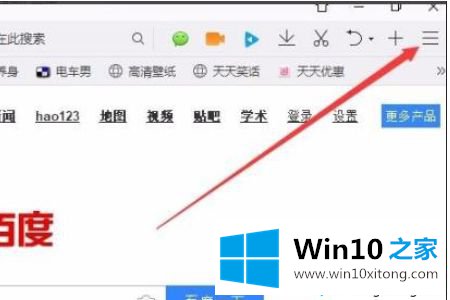
2.从菜单中选择“设置”。
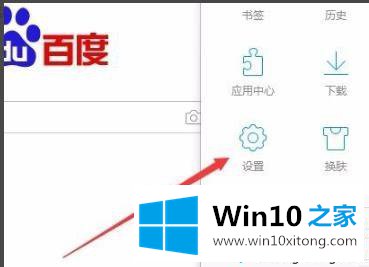
3.单击任务栏上的“高级”。
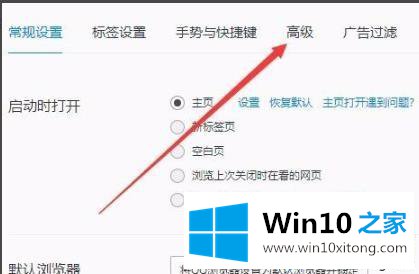
4.点击“打开GPU加速渲染网页”下拉菜单中的“打开”。
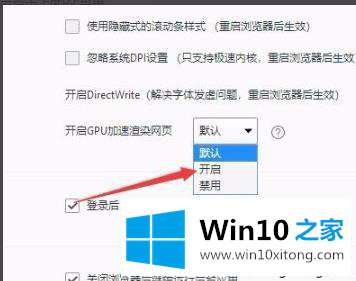
方法2: 360浏览器
1.点击右上角任务栏中的“工具”。
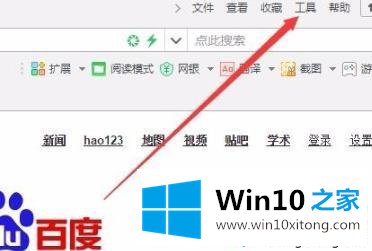
2.单击下拉菜单中的“选项”。
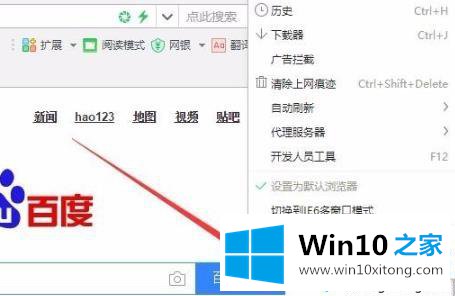
3.单击左侧任务栏中的“实验室”。
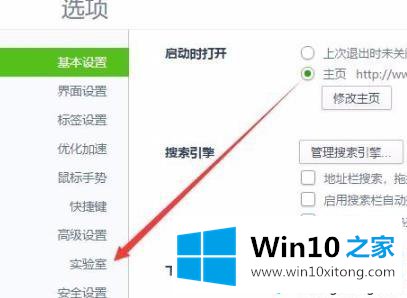
4.单击系统选项中的“智能开启硬件加速”。
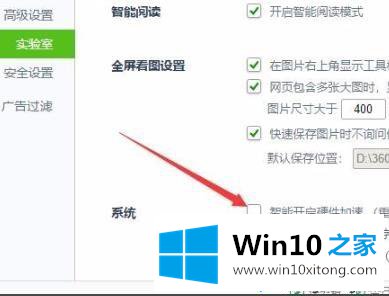
边肖分享的以上两种方法可以顺利开启win10系统的gpu加速功能。打开后,是否感觉系统运行速度变得流畅很多?
win10gpu加速的详尽解决教程非常简单,上面的内容已经告诉了大家全部方法,关注本站,获取更多有用的内容。